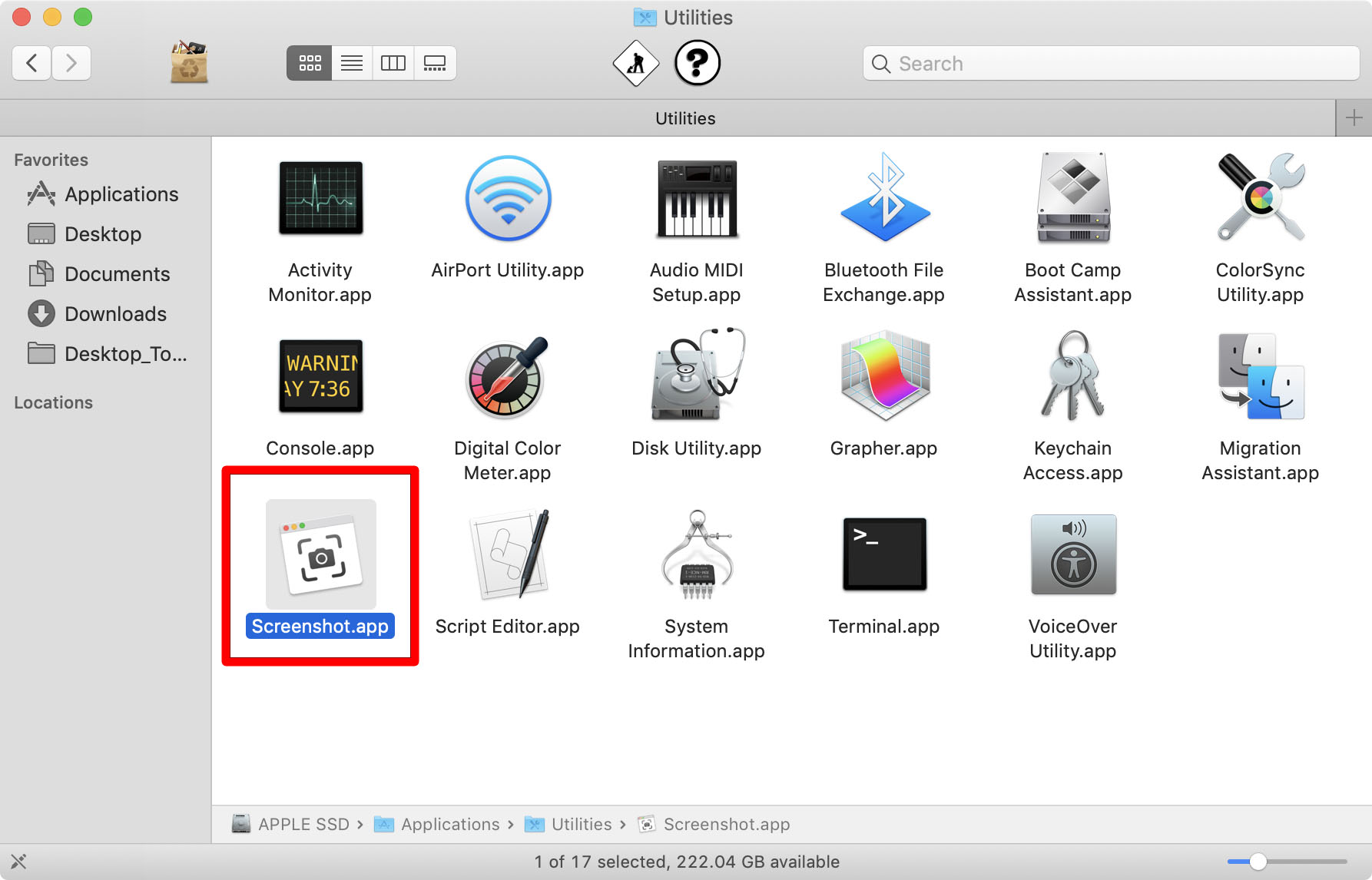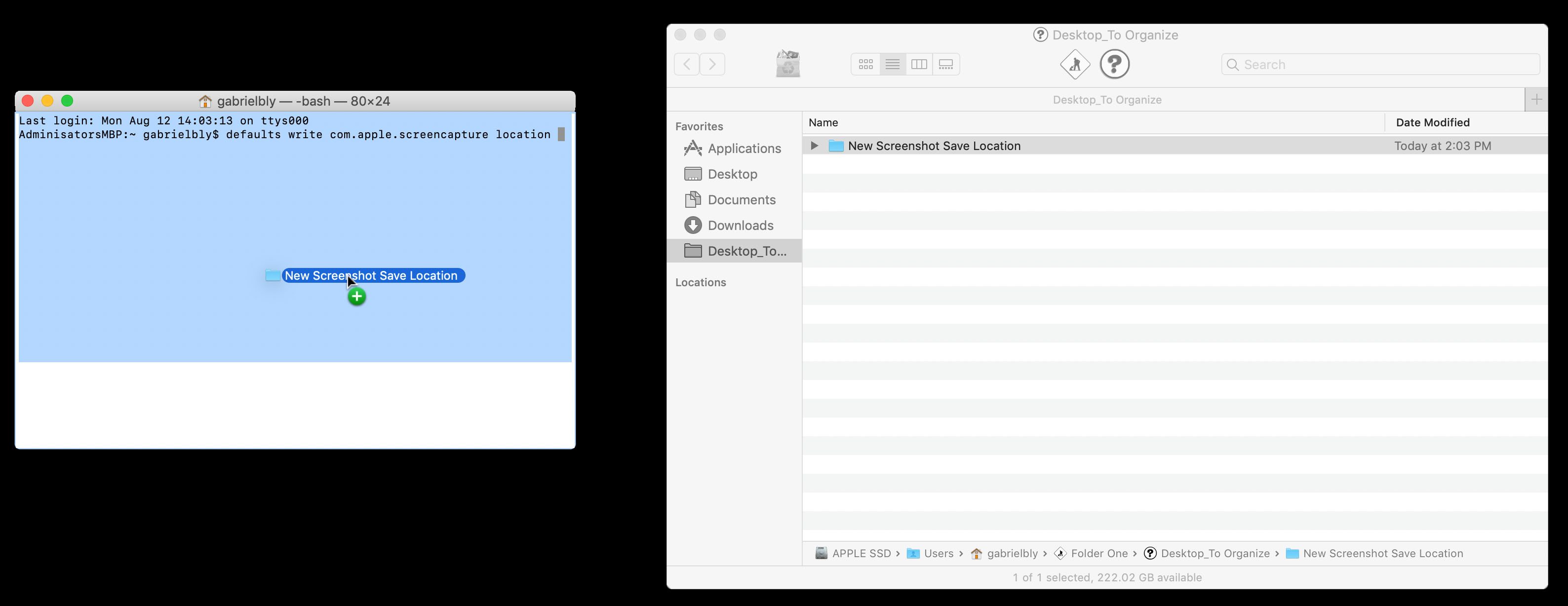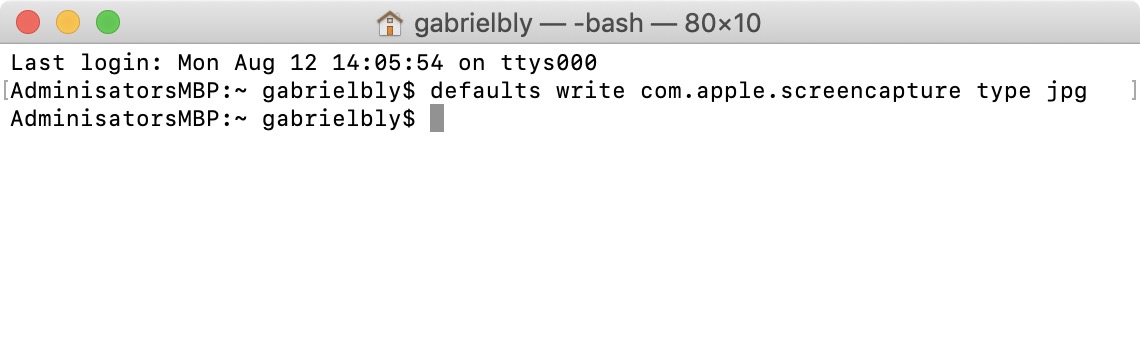Se vi faras multajn ekrankopiojn sur via Mac, vi eble finiĝos kun malorda labortablo. Ĉi tio estas ĉar Macs aŭtomate konservas ekrankopiojn al la labortablo. Ili ankaŭ estas konservitaj kiel PNG-dosieroj anstataŭe de la pli ofte uzata JPEG-formato. Se vi volas scii kiel ŝanĝi kie ekrankopioj estas konservitaj en via Mac, kaj la formaton en kiu ili estas konservitaj, simple sekvu ĉi tiujn paŝojn:
Kien ekrankopioj iras sur Mac?
Kiam vi uzas klavarajn ŝparvojojn kiel Komando + Shift + 3, ekrankopioj estas aŭtomate konservitaj al via labortablo. Vi ankaŭ povas dekstre alklaki la ŝveban bildeton, kio permesas vin konservi la ekrankopion al viaj Dokumentoj aŭ Tondujo.
Kiel ŝanĝi kie ekrankopioj estas konservitaj en Mac
Estas du manieroj ŝanĝi la defaŭltan ekrankopion konservi dosierujon sur via Mac, depende de via operaciumo. La plej facila maniero estas tra la Ekrankopio en macOS Mojave. Por Mac OS High Sierra aŭ pli fruaj versioj, vi devas uzi Terminalon, aplikaĵon por enigi komandprogramojn por kontroli vian Mac. Jen la paŝoj por ĉiu operaciumo.
Kiel ŝanĝi kie ekrankopioj estas konservitaj en macOS Mojave aŭ poste
- Iru al la dosierujo de Utilaĵoj kaj malfermu la ekrankopian apon . Vi ankaŭ povas malfermi la Ekrankopio-apon premante Komando + Shift + 5.
- Alklaku "Opcioj La supra skatolo de la menuo montros opciojn. konservi al ”:
- Labortablo - Ĉi tio estas la defaŭlta agordo, kiu konservas la ekrankopion en la sekva tempoformato: [Dato] ekrankopio en [Tempo].
- Dokumentoj - Ĉi tio konservos la ekrankopion al via Dokumenta dosierujo kun la horo kaj dato kiel la dosiernomo.
- Tondujo - Ĉi tio permesos al vi alglui la ekrankopion en alian aplikaĵon, kiu povas redakti aŭ vidi la bildojn.
- Poŝto - Ĉi tio ebligas al vi krei novan retpoŝton en la Poŝto-aplikaĵo kun la ekrankopio alfiksita.
- Mesaĝoj - Ĉi tio aldonos la ekrankopion al mesaĝo, kiun vi povas sendi al kontakto.
- Antaŭrigardo - Ĉi tio lanĉos Antaŭrigardon, aplikaĵon por redaktado de bildoj. Via Mac provizore nomos la bilddosieron kiel Sentitola ĝis vi ŝanĝas ĝin al malsama dosiernomo.
- Alia Loko - Ĉi tio permesos al vi navigi ekster la antaŭe listigitaj lokoj en dosierujo laŭ via elekto. Vi povas konservi en ekzistanta dosierujo aŭ krei novan dosierujon.
- Elektu la opcion "Konservi al". . Via Mac memoros la lastan foton, kiun vi elektis, kaj aplikas ĉi tion al postaj ekrankopioj.
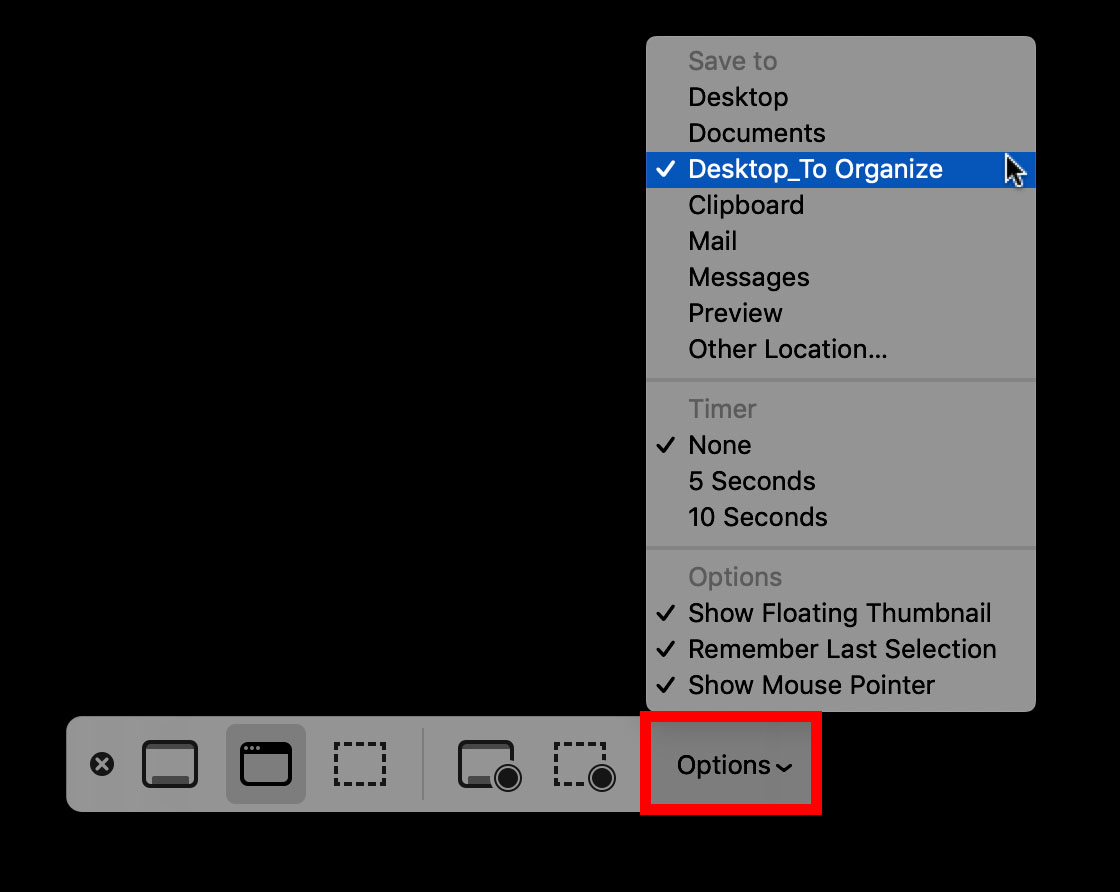
Kiel ŝanĝi la defaŭltan ekrankopion Konservu lokon en macOS High Sierra aŭ pli frue
- Malfermu Terminalon . Vi povas trovi la terminalon en la dosierujo de Utilaĵoj.
- Tajpu la sekvan komandon sekvitan de spaco :
Defaŭltoj Tajpu com.apple.screencapture - Trenu la dosierujon, en kiu vi volas konservi, al la komandkesto de Terminalo . Vi vidos, ke la dosiervojo nun estos listigita kiel alia komandlinio en Terminalo.
- Premu Enigu sur la klavaro .
- Poste tajpu la sekvan komandon:
killall sistemo - Premu Enigu aŭ Revenu . La venontan fojon kiam vi faros ekrankopion, ĝi estos konservita en la nova dosierujo, kiun vi kreis anstataŭ via labortablo.
Kiel ŝanĝi ekrankopion al JPG kaj aliaj dosierformatoj
Defaŭlte, Macs konservas ekrankopiojn kiel PNG-dosieroj, kiuj kutime estas pli grandaj ol JPG-dosieroj. Ambaŭ povas esti uzataj por sociaj amaskomunikiloj, sed JPG-oj estas universale akceptitaj. Por konservi ekrankopion kiel JPG, uzu Terminalon por anstataŭi la defaŭltan formaton.
- Malfermu Terminalon.
- Tajpu la sekvan komandon sekvitan de spaco:
Defaŭlte tajpu com.apple.screencapture tipo jpgDefaŭlte tajpu com.apple.screencapture tipo pdfDefaŭlte tajpu com.apple.screencapture tipo tiffDefaŭlte tajpu com.apple.screencapture gif - Premu Enter . La komando estos konservita en Terminalo.
- Testu por vidi ĉu la defaŭlta opcio estis ŝanĝita . Prenu ekrankopion kaj poste dekstre alklaku la bildon. Elektu Akiri Informojn el la kunteksta menuo, tiam kontrolu tion, kio estas skribita sub " Tajpu" en la ĝenerala sekcio.
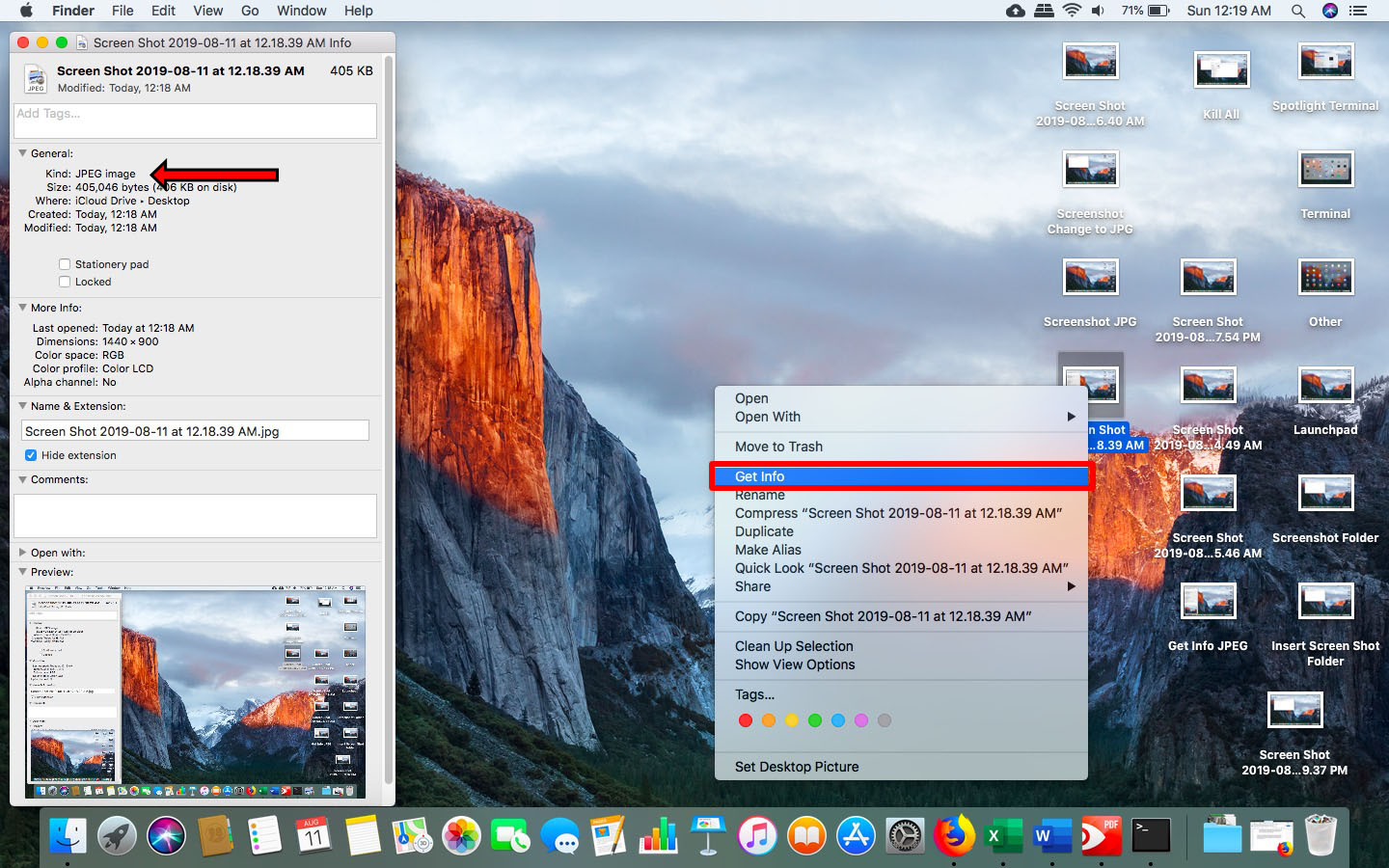
Post kiam vi scios kiel ŝanĝi la defaŭltajn ekrankopiojn en via Mac, vi povos personecigi kaj plibonigi la manieron kiel vi laboras kun ekrankopioj. Preni ekrankopio sur Mac ankaŭ postulas iom da kutimiĝo, precipe por Vindozaj uzantoj, kiuj kutimas premi la klavon Presi Ekranon.